Windows Xpand Windows Vista nunca quedará obsoleto porque los usuarios son extremadamente leales a ambas versiones. Sin embargo, es posible que tenga problemas con ellos si no recuerda la contraseña de Windows que configuró al principio. Esta contraseña le ayuda a acceder al sistema operativo Windows y a su cuenta de administrador, y deberá eliminarla si desea restaurar el acceso.
Hay diferentes maneras de cómo puede quitar contraseña Windows XP y quitar contraseña Windows vista, pero PassFab 4WinKey es uno de los más funcionales que le permite quitar contraseña Windows Vista/XP , fácilmente.Parte 1. Cómo quitar la contraseña de Windows XP/Vista usando PassFab 4WinKey
Este software no quemará un agujero en su bolsillo y, sin embargo, le dará acceso a su Windows en caso de que olvide la contraseña. Es compatible con casi todos los sistemas operativos Windows. Hay dos formas de usar PassFab 4WinKey. Puede usar un CD/DVD o un USB para realizar el trabajo. Ambos métodos son fáciles y no tomarán mucho tiempo.
Por CD/DVD:
1. Una vez que haya lanzado PassFab 4WinKey, tendrá que seleccionar su medio de arranque, que en este caso sería CD/DVD.

2.Pulse "Grabar" si desea iniciar el proceso de grabación. Un mensaje le informará que la grabación del disco de arranque conducirá a que el CD/DVD se formatee. Esto conducirá a la pérdida completa de datos.

3. Si selecciona "Sí", comenzará a grabar el CD/DVD de la base de datos.

4. Dele un poco de tiempo, y usted encontrará que el CD/DVD se ha quemado con éxito.

Unidad flash USB
1. Los pasos de la quema de disco de arranque casi igual, sólo tiene que insertar la unidad flash USB en la computadora bloqueada elegir la opción de unidad flash USB. Luego continúe el proceso sin importar que el disco de arranque sea un CD/DVD o una unidad flash USB.
2. Reinicie el equipo y, a continuación, haga clic en "F12" o "ESC" para acceder a la interfaz del menú de arranque.

3. Una vez que haya entrado en el menú de arranque, encontrará que hay una lista que cita todas sus opciones de arranque. Si inserta una unidad de CD/DVD, podrá identificarse a partir del nombre del DVD/CD. Un dispositivo USB se identificará de la misma manera. Todo lo que tienes que hacer es usar las teclas de flecha para seleccionarlo y luego presionar Enter.

4. Ahora que ha logrado ingresar a Windows bloqueado, podrá usar PassFab 4WinKey para eliminar la contraseña de vista o eliminar Xppassword. Seleccione su sistema operativo y luego presione Siguiente.
5. Seleccione la cuenta que desea administrar de la lista y luego haga clic en Siguiente para eliminar la contraseña de la misma.
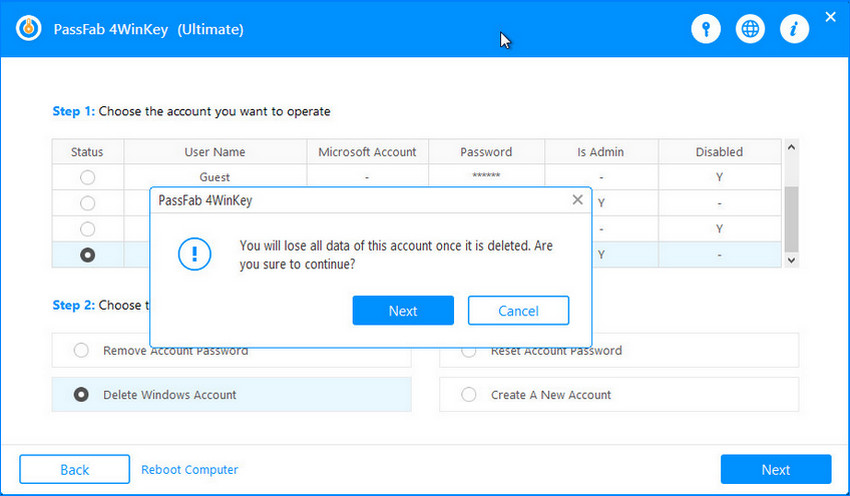
6. Ahora es necesario reiniciar el equipo para que pueda iniciar sesión en el sistema Windows de nuevo.
Parte 2. 5 razones por las que debería elegir PassFab 4WinKey
- Compatible con todas las versiones de Windows: PassFab 4WinKey funciona bien con todas las versiones de Windows, incluidas Microsoft Windows Vista, XP, 10, 8, 7 y 8.1.
- Funciona con una variedad de contraseñas diferentes: también puede usar este software para omitir la contraseña de inicio de sesión de Windows 10 o omitir la contraseña de inicio de sesión de Windows 10 o restablecer la contraseña del administrador de Windows 7. Además, también funcionará con Microsoft Office dependiendo de la versión que esté utilizando.
- Ofrece una selección de medios de arranque: Puede usar un CD/DVD o un USB según su conveniencia, y esa es una de las mayores ventajas de usar este software.
- Recuperación del 100%: Otro software a menudo no le dará seguridad sobre la cantidad de datos que será capaz de recuperar. Por otro lado, PassFab 4WinKey le promete una tasa de recuperación del 100% y es extremadamente confiable. También puede simplemente restablecer la contraseña olvidada para que el proceso no tenga problemas.
- Interfaz fácil y simple: Si usted es un principiante que no tiene mucha experiencia en el uso de la recuperación de la contraseña de Windows, entonces este software será perfecto para usted. Es sencillo y efectivo al mismo tiempo.
Resumen
Creo que ya sabe cómo usar PassFab 4WinKey y como quitar la contraseña de Windows XP / Vista después de leer este tutorial. Además, esta manera también se adapta para eliminar todo tipo de contraseña de Windows en todas las versiones de Windows. Por lo tanto, ya no necesita preocuparse por el problema de la contraseña de Windows. Si aún tiene preguntas que hacer, deje el mensaje a continuación para comunicarse con nosotros.
